Win11开机启动项怎么关闭|Win11怎么设置开机启动应用
来源:PE吧 作者:Bill 发布于:2021-08-26 16:46:41 浏览:1663
Win11开机启动项怎么关闭?可以借助第三方的工具,也可以直接从系统设置中关闭。这篇文章是PE吧给大家带来的Win11开机启动项关闭方法教程。

1、首先,在任务栏中,点击开始图标;
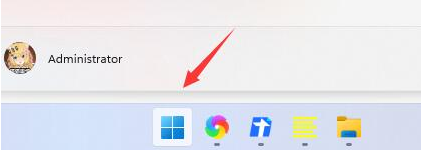
2、然后,点击上方的设置;
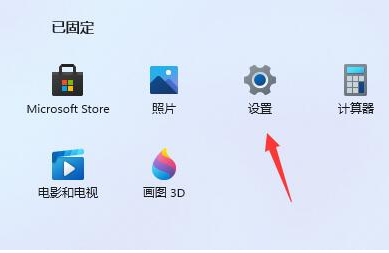
3、设置(Win+i)窗口,左侧点击应用;
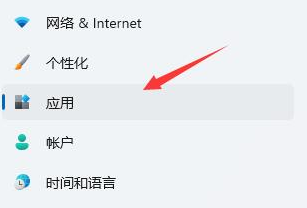
4、右侧,再找到,并点击启动(登录时自动启动的应用程序)设置;
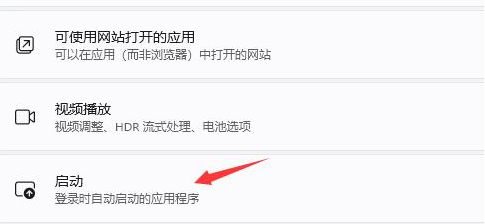
5、启动应用(可以将应用配置为登录时启动。在大多数情况下应用启动后会最小化,或者可能只启动后台任务)下,将不需要开机启动的应用关闭即可;
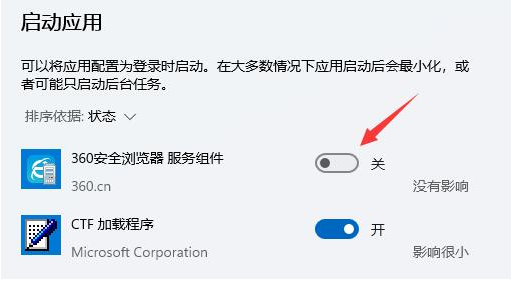
以上就是Win11开机启动项怎么关闭|Win11怎么设置开机启动应用文章,如果大家也遇到了这样的问题,可以按照这篇文章的方法教程进行操作。要想了解更多Windows资讯,请继续关注PE吧。



